Google瀏覽器怎麼設定不顯示圖片?使用無圖瀏覽模式瀏覽網頁,在節省流量消耗的同時也能夠提升網頁的載入速度,所以當使用者在瀏覽圖片不是很重要的網頁時,開啟無圖瀏覽模式是一個不錯的選擇。 Google瀏覽器也為使用者提供了無圖瀏覽模式,如果你想知道具體的開啟方法,可以繼續閱讀Google瀏覽器開啟無圖瀏覽器模式圖文教學的相關內容。
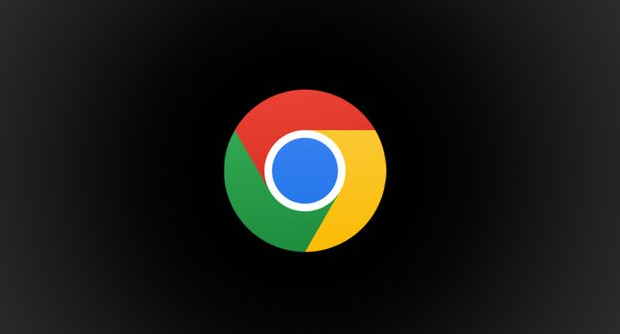
1、開啟【Google瀏覽器】,如圖所示。
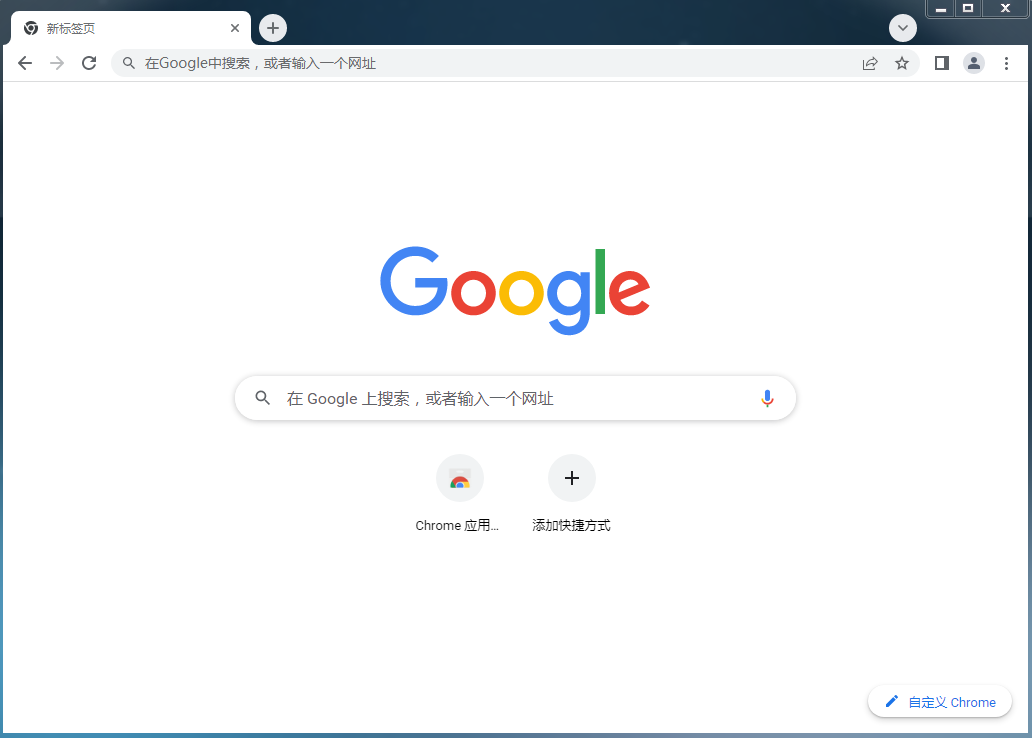
2、點選Google瀏覽器右上角的【三點】,然後點選【設定】,如圖所示。
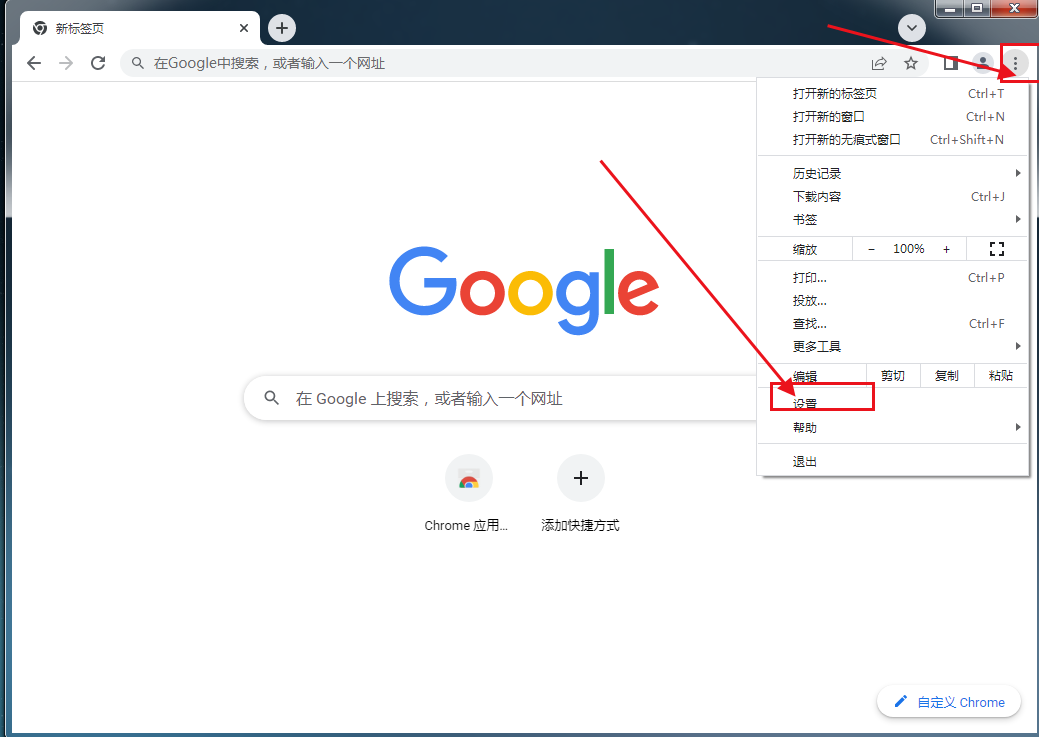
3、進入設定頁面後,點選【隱私權設定與安全性】,選擇【網站設定】,如圖所示。
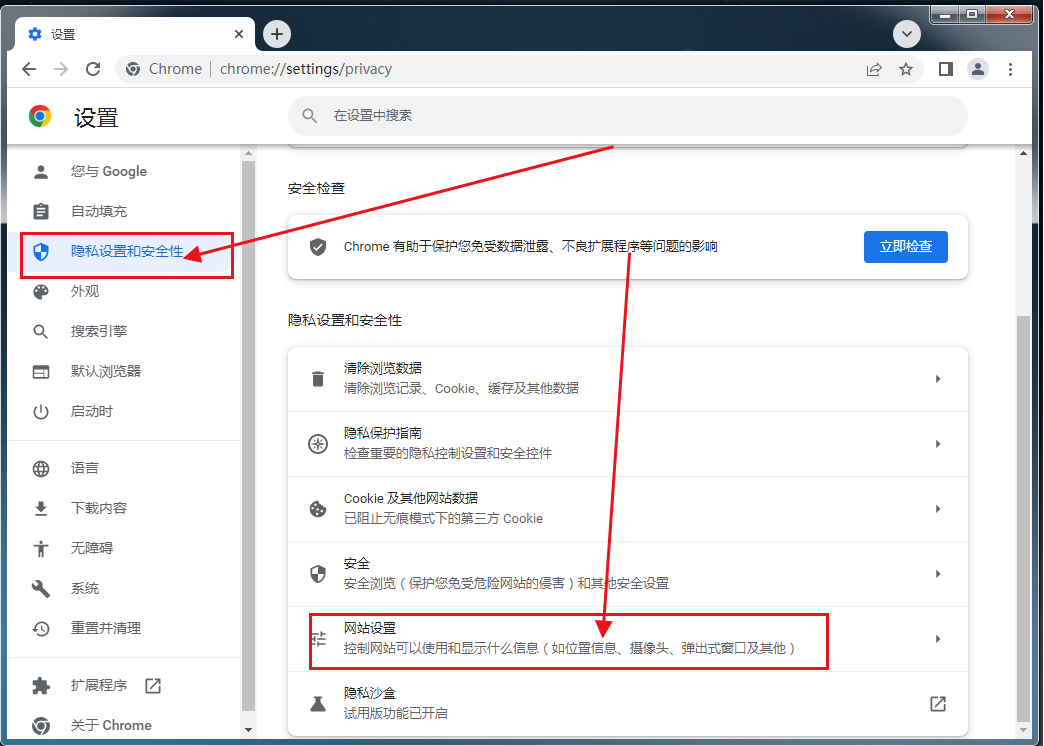
4、在這個頁面找到【圖片】,選擇【不允許網站顯示圖片】即可,如圖所示。
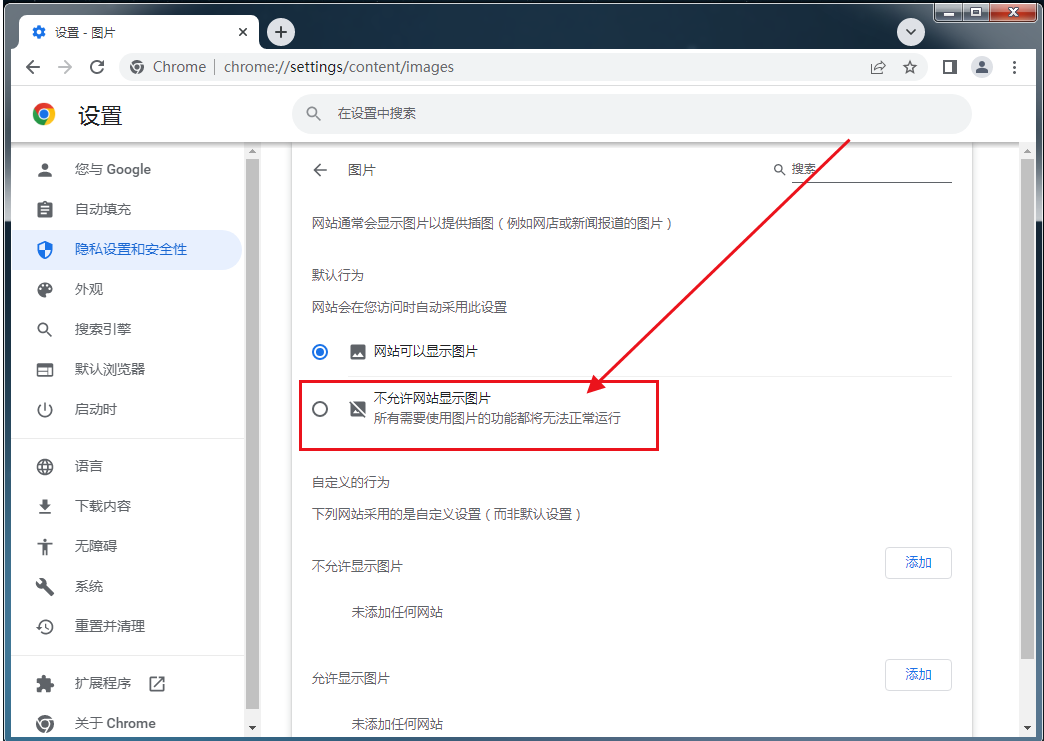
以上是谷歌瀏覽器怎麼設定不顯示圖片的詳細內容。更多資訊請關注PHP中文網其他相關文章!




